官方教程:Stable Diffusion WebUI 绘画—GpuMall智算云
发布时间:2024年01月16日
#GpuMall智算云#?
#huggingface#
#大模型#
配置环境介绍?
目前平台集成了?Stable Diffusion WebUI?的官方镜像,该镜像中整合如下资源:
Stable Diffusion WebUI版本:v1.7.0
Python版本:3.10.6
Pytorch版本:2.0.1
CUDA版本:11.8
Xformers版本:0.0.20
Gradio版本:3.41.2
部署目录:/root/stable-diffusion-webui/
图片输出目录:/root/stable-diffusion-webui/outputs/
模型存放目录:/root/stable-diffusion-webui/models/Stable-diffusion/
已集成模型?
AnythingV5.safetensors
anything-v3-2.ckpt
AnythingV5Ink_ink.safetensors
Counterfeit-V2.5.safetensors
abyssorangemix3AOM3_aom3a1b.safetensors
常用插件?
stable-diffusion-webui-chinese
LightDiffusionFlow
sd-dynamic-prompts
sd-webui-infinite-image-browsing
sd-webui-oldsix-prompt
sd-webui-prompt-all-in-one
sd-webui-segment-anything
sd-extension-system-info
体验:GpuMall智算云
在平台使用 sdwebui?
1. 创建实例并选择该镜像?
如下图方式选择该镜像,然后点击右下角创建实例

2. 创建自定义端口?
Stable Diffusion WebUI已集成到该镜像中,并跟随实例启动和关闭;创建实例后无需进入实例操作,只需创建自定义端口,然后访问?Stable Diffusion WebUI?界面即可。
- 点击
更多 - 点击
创建自定义端口

输入端口,然后点击确定,端口已在实例中的?Stable Diffusion WebUI?启动参数中指定为 8080,所以这里也要写 8080。?

3. 访问 sdwebui?
点击自定义端口,然后会自动跳转到Stable Diffusion WebUI链接?

4. sdwebui 界面简介?
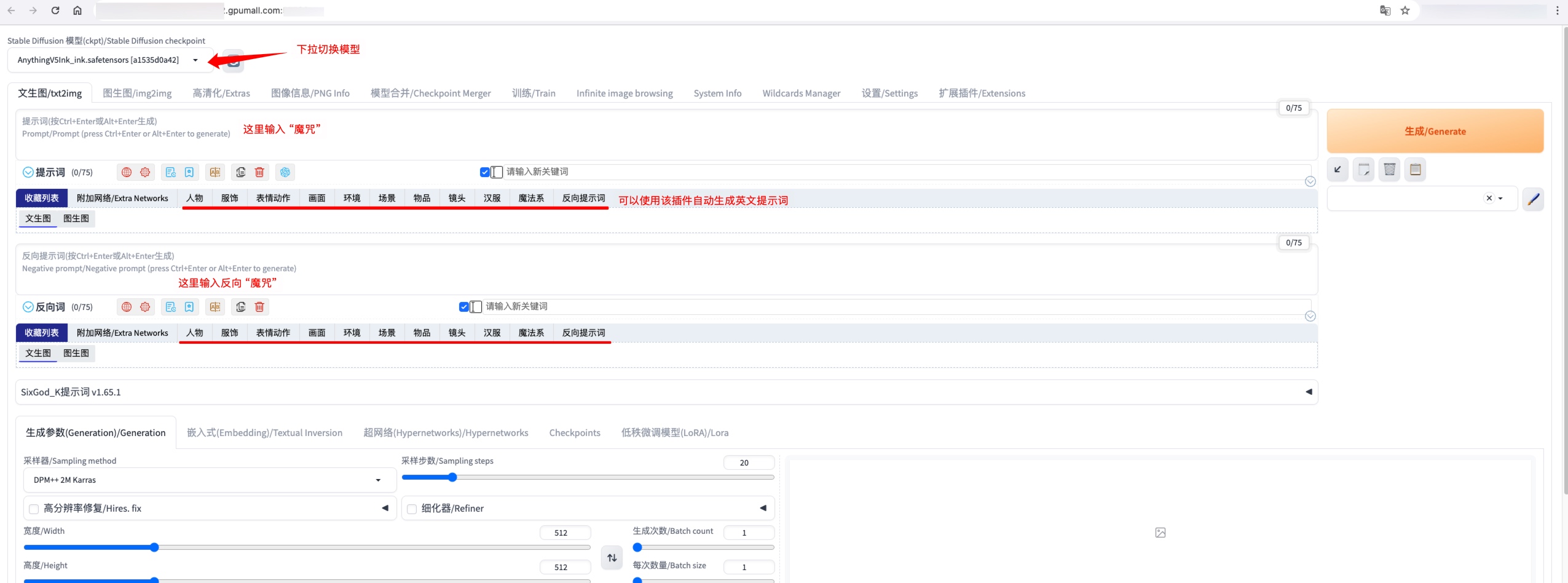
5. 文生图演示?
#正向提示词
blue background,blue theme,(very wide shot),((from side)),(masterpiece),(best quality),ultra-detailed,(water, water surface, (blue sky:1.05),lens flare),wind,full body,
solo,1girl,lateral face,white hair,angel,glowing hair,very long hair,floating hair,white dress,closed eyes,bare legs,barefoot,(standing) on water,head down,light particles,splashing water,feathers,
#反相提示词
(worst quality, low quality:1.4),monochrome,extra limbs,bad-hands-5 bad_prompt_2,fission,
模型:Counterfeit-V2.5.safetensors
采样器:Euler a
采样步数steps:32
宽度:1200
高度:760
提示词引导系数/CFG Scale:7
随机种子Seed:702452288

修改 sdwebui 启动参数(可选)?
通过?jupyterlab?登陆实例终端,然后参考下图
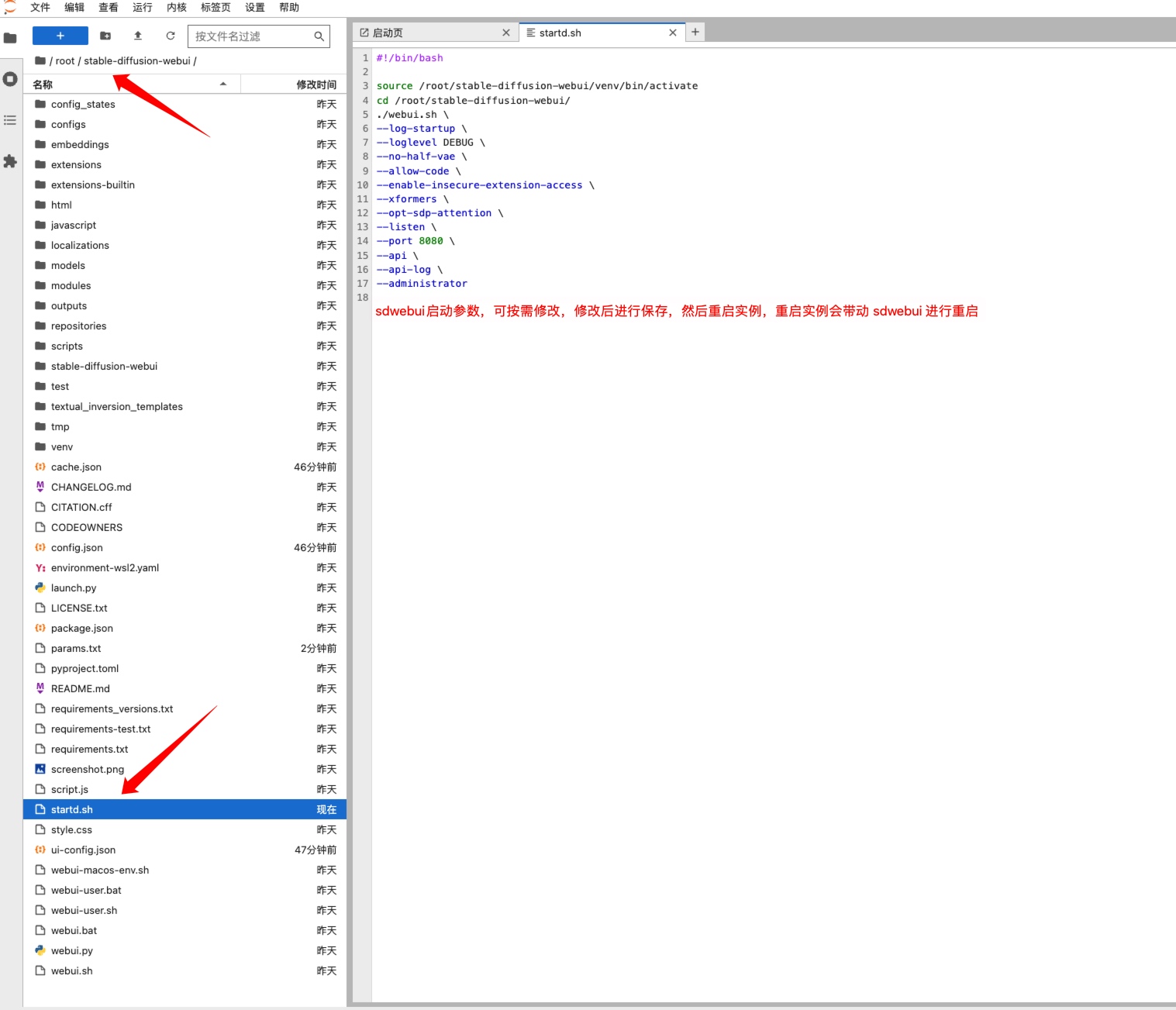
文章来源:https://blog.csdn.net/GpuMall/article/details/135556868
本文来自互联网用户投稿,该文观点仅代表作者本人,不代表本站立场。本站仅提供信息存储空间服务,不拥有所有权,不承担相关法律责任。 如若内容造成侵权/违法违规/事实不符,请联系我的编程经验分享网邮箱:chenni525@qq.com进行投诉反馈,一经查实,立即删除!
本文来自互联网用户投稿,该文观点仅代表作者本人,不代表本站立场。本站仅提供信息存储空间服务,不拥有所有权,不承担相关法律责任。 如若内容造成侵权/违法违规/事实不符,请联系我的编程经验分享网邮箱:chenni525@qq.com进行投诉反馈,一经查实,立即删除!
最新文章
- Python教程
- 深入理解 MySQL 中的 HAVING 关键字和聚合函数
- Qt之QChar编码(1)
- MyBatis入门基础篇
- 用Python脚本实现FFmpeg批量转换
- Rosalind 041 Introduction to Set Operations
- 首发卡密引流系统 支持短视频点赞/关注获取卡密
- 【脑电信号处理与特征提取】P2-夏晓磊:脑电的神经起源与测量
- 【数据结构】最短路径算法实现(Dijkstra(迪克斯特拉),FloydWarshall(弗洛伊德) )
- Python基础知识:整理15 列表的sort方法
- python消费rabbitmq
- 树莓派报错gpio: command not found(未找到命令)
- 远程ssh 不通的原因之一
- Linux服务器安装操作Nginx
- 驾驭数字孪生:智慧水利的未来之路